Как сделать в майнкрафт эффекты
ID Эффектов - Майнкрафт Вики
Попробуйте генератор эффектов
ID всех эффектов, которые можно получить командой effect. Для всех эффектов есть как текстовые id, так и числовые. Есть множество способов получения эффектов, такие как зелья, еда, стрелы и мобы, все эффекты можно выдать с помощью команды effect. Для использования должны быть включены читы.
ID Эффектов
| Эффект | Текстовый ID | ID |
|---|---|---|
| Скорость | speed | 1 |
| Замедление | slowness | 2 |
| Спешка | haste | 3 |
| Утомление | mining_fatigue | 4 |
| Сила | strength | 5 |
| Исцеление | instant_health | 6 |
| Моментальный урон | instant_damage | 7 |
| Прыгучесть | jump_boost | 8 |
| Тошнота | nausea | 9 |
| Регенерация | regeneration | 10 |
| Сопротивление | resistance | 11 |
| Огнестойкость | fire_resistance | 12 |
| Водное дыхание | water_breathing | 13 |
| Невидимость | invisibility | 14 |
| Слепота | effect give @p blindness | 15 |
| Ночное зрение | night_vision | 16 |
| Голод | hunger | 17 |
| Слабость | weakness | 18 |
| Отравление | poison | 19 |
| Иссушение | wither | 20 |
| Прилив здоровья | health_boost | 21 |
| Поглощение | absorption | 22 |
| Насыщенность | saturation | 23 |
| Свечение | glowing | 24 |
| Левитация | levitation | 25 |
| Удача | luck | 26 |
| Невезение | unluck | 27 |
| Плавное падение | slow_falling | 28 |
| Сила источника | conduit_power | 29 |
| Грация дельфина | dolphins_grace | 30 |
| Дурное знамение | bad_omen | 31 |
| Герой деревни | hero_of_the_village | 32 |
Как использовать команду Effect в Minecraft
В этом руководстве Minecraft объясняется, как использовать команду / effect со снимками экрана и пошаговыми инструкциями.
Вы можете дать игроку эффект (например, эффект зелья) или удалить эффект у игрока, когда захотите, используя команду / effect в Minecraft. Давайте рассмотрим, как использовать этот чит (игровую команду).
Поддерживаемые платформы
Команда / effect доступна в следующих версиях Minecraft:
* Версия, в которой он был добавлен или удален, если применимо.
ПРИМЕЧАНИЕ. Pocket Edition (PE), Xbox One, PS4, Nintendo Switch и Windows 10 Edition теперь называются Bedrock Edition. Мы продолжим показывать их индивидуально для истории версий.
Требования
Чтобы запускать игровые команды в Майнкрафт, вы должны включить читы в своем мире.
Команда эффекта
- Ява
- PE
- Xbox
- PS
- Нинтендо
- Win10
- Edu
Команда эффекта в Minecraft Java Edition (ПК / Mac)
В Minecraft Java Edition (ПК / Mac) 1.13, 1.14, 1.15 и 1.16, команда / effect имеет разный синтаксис в зависимости от того, что вы хотите сделать.
Чтобы дать игроку эффект:
/ effect give[секунды] [усилитель] [hideParticles]
Чтобы снять эффект с игрока:
/ эффект очистить <цели> [эффект]
В Minecraft Java Edition (ПК / Mac) 1.8, 1.9, 1.10, 1.11 и 1.12 команда / effect имеет два разных синтаксиса.
Чтобы дать игроку эффект:
/ effect <игрок> <эффект> [секунды] [усилитель] [hideParticles]
Чтобы снять эффект с игрока:
/ effect <игрок> очистить
Определения
- цели или игрок - это имя игрока (или селектора цели), которому вы хотите применить или удалить эффекты.
- эффект - это название эффекта зелья. (См. Эффекты Minecraft.)
- секунд необязательно. Это количество секунд, в течение которых должен длиться эффект. Если вы не укажете продолжительность, эффект продлится 30 секунд.
- усилитель не является обязательным. Это число, указывающее уровень эффекта. Если вы не укажете усилитель, по умолчанию будет установлено 0.
- hideParticles не является обязательным. Он определяет, будут ли скрыты частицы эффекта.Это может быть значение true или false. Если вы не укажете значение hideParticles, по умолчанию будет установлено значение false, и частицы будут видны.
Команда эффекта в Minecraft Pocket Edition (PE)
В Minecraft Pocket Edition (PE) есть разные синтаксисы в зависимости от того, что вы хотите сделать.
Чтобы дать игроку эффект:
/ effect <игрок> <эффект> [секунды] [усилитель] [truefalse]
Чтобы снять эффект с игрока:
/ effect <игрок> очистить
Определения
- player - это имя игрока (или селектора цели), которому вы хотите применить или удалить эффекты.
- эффект - название добавляемого эффекта зелья. (См. Эффекты Minecraft.)
- секунд необязательно. Это количество секунд, в течение которых должен длиться эффект. Если вы не укажете продолжительность, эффект продлится 30 секунд.
- усилитель не является обязательным. Это число, указывающее уровень эффекта. Если вы не укажете усилитель, по умолчанию будет установлено 0.
- true не является обязательным. Частицы эффекта скрыты.
- false не является обязательным. Видны частицы эффекта. (Это значение по умолчанию.)
Команда эффекта в Minecraft Xbox One Edition
В Minecraft Xbox One Edition есть разные синтаксисы в зависимости от того, что вы хотите сделать.
Чтобы дать игроку эффект:
/ effect <игрок> <эффект> [секунды] [усилитель] [truefalse]
Чтобы снять эффект с игрока:
/ effect <игрок> очистить
Определения
- player - это имя игрока (или селектора цели), которому вы хотите применить или удалить эффекты.
- эффект - название добавляемого эффекта зелья. (См. Эффекты Minecraft.)
- секунд необязательно. Это количество секунд, в течение которых должен длиться эффект. Если вы не укажете продолжительность, эффект продлится 30 секунд.
- усилитель не является обязательным. Это число, указывающее уровень эффекта. Если вы не укажете усилитель, по умолчанию будет установлено 0.
- true не является обязательным. Частицы эффекта скрыты.
- false не является обязательным. Видны частицы эффекта. (Это значение по умолчанию.)
Команда эффекта в Minecraft PS4 Edition
В Minecraft PS4 Edition есть разные синтаксисы в зависимости от того, что вы хотите сделать.
Чтобы дать игроку эффект:
/ effect <игрок> <эффект> [секунды] [усилитель] [truefalse]
Чтобы снять эффект с игрока:
/ effect <игрок> очистить
Определения
- player - это имя игрока (или селектора цели), которому вы хотите применить или удалить эффекты.
- эффект - название добавляемого эффекта зелья. (См. Эффекты Minecraft.)
- секунд необязательно. Это количество секунд, в течение которых должен длиться эффект. Если вы не укажете продолжительность, эффект продлится 30 секунд.
- усилитель не является обязательным. Это число, указывающее уровень эффекта. Если вы не укажете усилитель, по умолчанию будет установлено 0.
- true не является обязательным. Частицы эффекта скрыты.
- false не является обязательным. Видны частицы эффекта. (Это значение по умолчанию.)
Команда эффекта в Minecraft Nintendo Switch Edition
В Minecraft Nintendo Switch Edition есть разные синтаксисы в зависимости от того, что вы хотите сделать.
Чтобы дать игроку эффект:
/ effect <игрок> <эффект> [секунды] [усилитель] [truefalse]
Чтобы снять эффект с игрока:
/ effect <игрок> очистить
Определения
- player - это имя игрока (или селектора цели), которому вы хотите применить или удалить эффекты.
- эффект - название добавляемого эффекта зелья. (См. Эффекты Minecraft.)
- секунд необязательно. Это количество секунд, в течение которых должен длиться эффект. Если вы не укажете продолжительность, эффект продлится 30 секунд.
- усилитель не является обязательным. Это число, указывающее уровень эффекта. Если вы не укажете усилитель, по умолчанию будет установлено 0.
- true не является обязательным. Частицы эффекта скрыты.
- false не является обязательным. Видны частицы эффекта. (Это значение по умолчанию.)
Команда эффекта в Minecraft Windows 10 Edition
В Minecraft Windows 10 Edition есть разные синтаксисы в зависимости от того, что вы хотите сделать.
Чтобы дать игроку эффект:
/ effect <игрок> <эффект> [секунды] [усилитель] [truefalse]
Чтобы снять эффект с игрока:
/ effect <игрок> очистить
Определения
- player - это имя игрока (или селектора цели), которому вы хотите применить или удалить эффекты.
- эффект - название добавляемого эффекта зелья. (См. Эффекты Minecraft.)
- секунд необязательно. Это количество секунд, в течение которых должен длиться эффект. Если вы не укажете продолжительность, эффект продлится 30 секунд.
- усилитель не является обязательным. Это число, указывающее уровень эффекта. Если вы не укажете усилитель, по умолчанию будет установлено 0.
- true не является обязательным. Частицы эффекта скрыты.
- false не является обязательным. Видны частицы эффекта. (Это значение по умолчанию.)
Команда эффекта в Minecraft Education Edition
В Minecraft Education Edition есть разные синтаксисы в зависимости от того, что вы хотите сделать.
Чтобы дать игроку эффект:
/ effect <игрок> <эффект> [секунды] [усилитель] [truefalse]
Чтобы снять эффект с игрока:
/ effect <игрок> очистить
Определения
- player - это имя игрока (или селектора цели), которому вы хотите применить или удалить эффекты.
- эффект - название добавляемого эффекта зелья. (См. Эффекты Minecraft.)
- секунд необязательно. Это количество секунд, в течение которых должен длиться эффект. Если вы не укажете продолжительность, эффект продлится 30 секунд.
- усилитель не является обязательным. Это число, указывающее уровень эффекта. Если вы не укажете усилитель, по умолчанию будет установлено 0.
- true не является обязательным. Частицы эффекта скрыты.
- false не является обязательным. Видны частицы эффекта. (Это значение по умолчанию.)
Примеры
- Ява
- PE
- Xbox
- PS
- Нинтендо
- Win10
- Edu
Пример в Java Edition (ПК / Mac) 1.13, 1.14, 1.15 и 1.16
Чтобы дать игроку эффект Conduit Power под названием DigMinecraft на 5000 секунд в Minecraft 1.13, 1.14, 1.15 и 1.16:
/ эффект дать DigMinecraft pipeline_power 5000
Чтобы удалить все эффекты с плеера DigMinecraft:
/ очистить эффект DigMinecraft
Чтобы снять эффект слепоты со всех игроков:
/ эффект ясный при слепоте
Пример в Java Edition (ПК / Mac) 1.11 и 1,12
Чтобы дать Strength IV игроку под названием DigMinecraft на 45 секунд в Minecraft 1.11 и 1.12:
/ эффект DigMinecraft майнкрафт: сила 45 3
Чтобы дать Jump Boost II игроку под названием DigMinecraft на 50 секунд:
/ эффект DigMinecraft 8 50 1
Чтобы удалить все эффекты с плеера DigMinecraft:
/ эффект DigMinecraft очистить
Чтобы удалить все эффекты у всех игроков:
/ эффект @a clear
Пример в Pocket Edition (PE)
Чтобы дать Absorption II игроку Axe2Grind на 120 секунд в Minecraft PE:
/ эффект Axe2 Поглощение измельчения 120 1
Чтобы дать ночное видение всем игрокам на 60 секунд:
/ эффект @a night_vision 60
Чтобы удалить все эффекты у ближайшего игрока:
/ эффект @p ясно
Пример в Xbox One Edition
Чтобы дать Fire Resistance IV игроку по имени TheEarthMover на 900 секунд в Minecraft Xbox One Edition:
/ эффект TheEarthMover fire_resistance 900 3
Чтобы дать всем игрокам скорость на 30 секунд:
/ эффект @ спешка 30
Чтобы удалить все эффекты у ближайшего игрока:
/ эффект @p ясно
Пример в версии для PS4
Чтобы дать игроку Night Vision под названием DigMinecraft на 360 секунд в Minecraft PS4 Edition:
/ эффект DigMinecraft night_vision 360
Чтобы дать всем игрокам возможность дышать водой на 95 секунд:
/ эффект @a water_breathing 95
Чтобы удалить все эффекты у ближайшего игрока:
/ эффект @p ясно
Пример в Nintendo Switch Edition
Чтобы дать игроку «Дыхание водой» под названием DigMinecraft на 99999 секунд в Minecraft Nintendo Switch Edition:
/ эффект DigMinecraft water_breathing 99999
Чтобы дать всем игрокам Health Boost II на 45 секунд:
/ эффект @a health_boost 45 1
Чтобы удалить все эффекты у всех игроков:
/ эффект @a clear
Пример в Windows 10 Edition
Чтобы дать Night Vision игроку под названием TheExcavator на 3000 секунд в Minecraft PE:
/ эффект TheExcavator night_vision 3000
Чтобы дать Силу II ближайшему игроку на 95 секунд:
/ эффект @p сила 95 1
Чтобы удалить все эффекты у случайного игрока:
/ эффект @r clear
Пример в версии для учебных заведений
Чтобы дать игроку Night Vision по имени TheEarthMover на 250 секунд в Minecraft Education Edition:
/ эффект TheEarthMover night_vision 250
Чтобы дать Levitation III ближайшему игроку на 100 секунд:
/ эффект @p левитация 100 2
Чтобы удалить все эффекты у всех игроков:
/ эффект @a clear
Как ввести команду
1.Откройте окно чата
Самый простой способ запустить команду в Minecraft - в окне чата. Управление игрой для открытия окна чата зависит от версии Minecraft:
- Для Java Edition (ПК / Mac) нажмите клавишу T , чтобы открыть окно чата.
- Для Pocket Edition (PE) нажмите кнопку чата в верхней части экрана.
- Для Xbox One нажмите D-Pad (справа) на контроллере.
- Для PS4 нажмите D-Pad (справа) на контроллере.
- Для Nintendo Switch нажмите кнопку со стрелкой вправо на контроллере.
- В Windows 10 Edition нажмите клавишу T , чтобы открыть окно чата.
- В версии для образовательных учреждений нажмите клавишу T , чтобы открыть окно чата.
2. Введите команду
Мы рассмотрим примеры того, как использовать команду / effect для создания эффекта с использованием как имени эффекта, так и идентификатора эффекта. Кроме того, мы покажем вам, как использовать команду / effect для очистки всех эффектов от игрока.
Добавить эффект с использованием имени эффекта
Начнем с того, что покажем, как добавить эффект к плееру, используя имя эффекта.
Например, вы можете добавить эффект силы к игроку под названием DigMinecraft с помощью следующей команды:
/ эффект DigMinecraft майнкрафт: сила 45 3
Введите команду в окне чата и нажмите клавишу Enter , чтобы запустить команду.
Эта команда / effect использует значение Name, равное , силу , продолжительность 45 секунд и усилитель 3.Это даст игроку DigMinecraft эффект Strength IV на 45 секунд.
Усилитель используется для увеличения уровня эффекта. Это некоторые комбинации эффекта / усилителя для эффекта силы, чтобы вы могли лучше понять, что значение усилителя делает в команде / effect.
| Название эффекта | Усилитель | Результат |
|---|---|---|
| сила | 0 | Прочность |
| сила | 1 | Сила II |
| сила | 2 | Прочность III |
| сила | 3 | Прочность IV |
| сила | 4 | Прочность V |
После того, как вы введете команду, вы увидите сообщение «Данная сила (ID 5) x 3 для DigMinecraft на 45 секунд» появится в нижнем левом углу окна игры.Это означает, что этот эффект был дан.
Игроку по имени DigMinecraft была присвоена Сила IV на 45 секунд. Управление игрой для просмотра текущих эффектов для вашего игрока зависит от вашей версии Minecraft.
- Для Java Edition (ПК / Mac) нажмите клавишу E , чтобы открыть меню инвентаря, и вы увидите текущие эффекты.
- Для Pocket Edition (PE) вы увидите кнопки для текущих эффектов, появляющиеся на правом краю экрана.Просто нажмите на эффект, который вы хотите просмотреть, и он покажет вам название эффекта и продолжительность.
- Для PS3 и PS4 нажмите кнопку «Треугольник» на контроллере PS, чтобы открыть меню инвентаря и увидеть свои текущие эффекты.
- Для Xbox 360 и Xbox One нажмите кнопку Y на контроллере Xbox, чтобы открыть меню инвентаря и просмотреть текущие эффекты.
- Для Windows 10 Edition нажмите клавишу E , чтобы открыть меню инвентаря, и вы увидите текущие эффекты.
- Для Wii U нажмите кнопку X, чтобы открыть меню инвентаря и увидеть текущие эффекты.
- Для Nintendo Switch: нажмите кнопку X, чтобы открыть меню инвентаря и увидеть текущие эффекты.
- Для Education Edition нажмите клавишу E , чтобы открыть меню инвентаря, и вы увидите текущие эффекты.
Посмотрите список всех эффектов Minecraft, если вам нужен идентификатор эффекта или значение имени.
Добавить эффект с использованием идентификатора эффекта
В первом примере мы добавили эффект для игрока, используя имя эффекта (например, силу).Теперь давайте покажем вам, как добавить эффект с помощью идентификатора эффекта.
Например, вы можете добавить эффект Jump Boost игроку под названием DigMinecraft с помощью следующей команды:
/ эффект DigMinecraft 8 50 1
Эта команда / effect использует значение ID 8, продолжительность 50 секунд и усилитель 1. Это даст игроку DigMinecraft эффект Jump Boost II на 50 секунд.
Усилитель используется для увеличения уровня эффекта.Это комбинации эффекта / усилителя для эффекта Jump Boost.
| Идентификатор эффекта | Усилитель | Результат |
|---|---|---|
| 8 | 0 | Ускорение прыжка |
| 8 | 1 | Jump Boost II |
| 8 | 2 | Повышение прыжка III |
| 8 | 3 | Повышение прыжка IV |
После того, как чит был введен, в левом нижнем углу окна игры появится сообщение «Дано усиление прыжка (ID 8) x 1 в DigMinecraft на 50 секунд».
Игроку по имени DigMinecraft был дан Jump Boost II на 50 секунд.
См. Список всех эффектов Minecraft, если вам нужен идентификатор эффекта или значение имени.
Удалить все эффекты
Вы также можете использовать команду / effect, чтобы удалить все эффекты с игрока.
Например, вы можете удалить все эффекты с плеера DigMinecraft с помощью следующей команды:
/ эффект DigMinecraft очистить
Введите команду в окне чата и нажмите клавишу Enter , чтобы запустить команду.
Эта команда / effect очищает все эффекты от плеера DigMinecraft.
После того, как чит был введен, вы увидите сообщение «Взято все эффекты из DigMinecraft» в нижнем левом углу окна игры. Это означает, что все эффекты, данные DigMinecraft, теперь удалены.
Поздравляю, вы узнали, как использовать команду / effect в Minecraft.
Списки эффектов
Найдите идентификатор или имя эффекта для использования в команде / effect в одном из списков ниже:
Другие игровые команды
Вы можете использовать другие команды и читы в Minecraft, например:
.Удачи в Майнкрафт
В этом руководстве Minecraft объясняется эффект Удачи с помощью снимков экрана и пошаговых инструкций.
Поддерживаемые платформы
Эффект Удачи доступен в следующих версиях Майнкрафт:
* Версия, в которой он был добавлен или удален, если применимо.
ПРИМЕЧАНИЕ. Pocket Edition (PE), Xbox One, PS4, Nintendo Switch и Windows 10 Edition теперь называются Bedrock Edition. Мы продолжим показывать их индивидуально для истории версий.
Фон
Эффект Удачи - это статусный эффект, повышающий шансы получить ценную добычу.
Есть уровни Удачи, такие как Удача II, Удача III, Удача IV и так далее. Чем выше уровень Удачи, тем больше удачи.
Иконки и эффекты частиц
Когда у вас есть эффект Удачи, в правом верхнем углу экрана появится следующий значок:
Вы также увидите эффекты частиц, плавающие вокруг вас.В последней версии Minecraft эти эффекты частиц будут зелеными.
Когда эффект Удачи исчезнет, значок и эффекты частиц исчезнут. Вы вернетесь к своему нормальному состоянию.
Продолжительность
В зависимости от того, как вы получите эффект, продолжительность эффекта Удачи будет разной. Чтобы узнать, сколько времени осталось для эффекта, перейдите в меню инвентаря.
В этом примере в разделе Удача написано 3:45, это означает, что до эффекта Удачи осталось 3 минуты 45 секунд.
Предметы, дающие эффект удачи
Следующие предметы дают эффект Удачи в Minecraft:
Идентификатор и название эффекта
В Minecraft удача имеет следующие значения идентификатора и имени эффекта:
| Значок | Статусный эффект ( Имя идентификатора Minecraft ) | ID | Платформа | Версия |
|---|---|---|---|---|
| Удача ( Удача ) | 26 | Java Edition (ПК / Mac) | 1.9 |
Определения
- Значок - это изображение, которое появится при использовании этого эффекта.
- Эффект состояния - это то, что называется эффектом, а ( Minecraft ID Name ) - строковое значение, используемое в команде / effect.
- ID - это внутренний номер для эффекта.
- Платформа - это подходящая платформа.
- Версия - это номер версии Minecraft, в которой эффект был введен для указанного имени и идентификатора.
См. Полный интерактивный список Minecraft Effects с возможностью поиска.
Команда эффекта на удачу
Команда эффекта в Minecraft Java Edition ( Текущий )
Удача:
/ эффект дайте @p удачу 99999
Удача II:
/ эффект дайте @p удачу 99999 1
Удача (высший уровень):
/ эффект дайте @p удачу 99999255
Чтобы удалить все статусные эффекты, включая Удачу, вы можете выпить молока или использовать следующую команду / effect:
/ очистить эффект @p
Команда эффекта в Minecraft Java Edition (ПК / Mac) 1.11 и 1,12
Удача:
/ эффект @p удача 99999
Удача II:
/ эффект @p удача 99999 1
Удача (высший уровень):
/ эффект @p удача 99999255
Для удаления всех статусных эффектов:
/ эффект @p clear
Прочие эффекты статуса
Вот другие статусные эффекты в Minecraft, такие как:
.Голод в Майнкрафт
В этом руководстве Minecraft объясняется эффект голода с помощью снимков экрана и пошаговых инструкций.
Поддерживаемые платформы
Эффект голода доступен в следующих версиях Майнкрафт:
* Версия, в которой он был добавлен или удален, если применимо.
ПРИМЕЧАНИЕ. Pocket Edition (PE), Xbox One, PS4, Nintendo Switch и Windows 10 Edition теперь называются Bedrock Edition. Мы продолжим показывать их индивидуально для истории версий.
Фон
Эффект голода - это статусный эффект, который истощает вашу полоску еды в игре.
Есть уровни голода, такие как голод II, голод III, голод IV и так далее. Чем выше уровень голода, тем быстрее истощится ваша еда.
Иконки и эффекты частиц
Когда у вас есть эффект голода, в правом верхнем углу экрана появится следующий значок (в более старых версиях Minecraft значки эффектов появляются только при просмотре меню инвентаря):
Ваш фуд-бар также станет зеленовато-желтым, и вы увидите эффекты частиц, плавающие вокруг вас.В последней версии Minecraft эти эффекты частиц будут зелеными.
Когда эффект голода исчезнет, значок и эффекты частиц исчезнут. Вы вернетесь к своему нормальному состоянию.
Продолжительность
В зависимости от того, как вы получите эффект, продолжительность эффекта Hunger будет разной. Чтобы узнать, сколько времени осталось для эффекта, перейдите в меню инвентаря.
В этом примере в графе «Голод» указано 1:30, что означает, что до эффекта голода осталась 1 минута 30 секунд.
Предметы, дающие эффект голода
Следующие предметы дают эффект голода:
Мобы, дающие эффект голода
Следующие мобы дают эффект Голод при атаке:
Идентификатор и название эффекта
В Minecraft у Hunger есть следующие значения ID и Name эффекта:
Определения
- Значок - это изображение, которое появится при использовании этого эффекта.
- Эффект состояния - это то, что называется эффектом, а ( Имя идентификатора Minecraft ) - строковое значение, используемое в команде / effect.
- ID - это внутренний номер для эффекта.
- Платформа - это подходящая платформа.
- Версия - это номер версии Minecraft, в которой эффект был введен для указанного имени и идентификатора.
См. Полный интерактивный список Minecraft Effects с возможностью поиска.
Команда эффекта для голода
- Ява
- PE
- Xbox
- PS
- Нинтендо
- Win10
- Edu
Команда эффекта в Minecraft Java Edition ( Текущая )
Голод:
/ эффект дать @p голод 99999
Голод IV:
/ эффект дать @p голод 99999 3
Голод (высший уровень):
/ эффект дать @p голод 99999255
Чтобы удалить все статусные эффекты, включая голод, вы можете выпить молока или использовать следующую команду / effect:
/ бесцветный эффект @p
Команда эффекта в Minecraft Java Edition (ПК / Mac) 1.11 и 1,12
Голод:
/ эффект @p голод 99999
Голод IV:
/ эффект @p голод 99999 3
Голод (высший уровень):
/ эффект @p голод 99999255
Для удаления всех статусных эффектов:
/ эффект @p прозрачный
Команда эффекта в Minecraft Pocket Edition
Голод:
/ эффект @p голод 99999
Голод IV:
/ эффект @p голод 99999 3
Голод (высший уровень):
/ эффект @p голод 99999255
Чтобы удалить все статусные эффекты, включая голод, вы можете выпить молока или использовать следующую команду / effect:
/ эффект @p прозрачный
Команда эффекта в Minecraft Xbox One Edition
Голод:
/ эффект @p голод 99999
Голод IV:
/ эффект @p голод 99999 3
Голод (высший уровень):
/ эффект @p голод 99999255
Чтобы удалить все статусные эффекты, включая голод, вы можете выпить молока или использовать следующую команду / effect:
/ эффект @p прозрачный
Команда эффекта в Minecraft PS4 Edition
Голод:
/ эффект @p голод 99999
Голод IV:
/ эффект @p голод 99999 3
Голод (высший уровень):
/ эффект @p голод 99999255
Чтобы удалить все статусные эффекты, включая голод, вы можете выпить молока или использовать следующую команду / effect:
/ эффект @p прозрачный
Команда эффекта в Minecraft Nintendo Switch Edition
Голод:
/ эффект @p голод 99999
Голод IV:
/ эффект @p голод 99999 3
Голод (высший уровень):
/ эффект @p голод 99999255
Чтобы удалить все статусные эффекты, включая голод, вы можете выпить молока или использовать следующую команду / effect:
/ эффект @p прозрачный
Команда эффекта в Minecraft Windows 10 Edition
Голод:
/ эффект @p голод 99999
Голод IV:
/ эффект @p голод 99999 3
Голод (высший уровень):
/ эффект @p голод 99999255
Чтобы удалить все статусные эффекты, включая голод, вы можете выпить молока или использовать следующую команду / effect:
/ эффект @p прозрачный
Команда эффекта в Minecraft Education Edition
Голод:
/ эффект @p голод 99999
Голод IV:
/ эффект @p голод 99999 3
Голод (высший уровень):
/ эффект @p голод 99999255
Чтобы удалить все статусные эффекты, включая голод, вы можете выпить молока или использовать следующую команду / effect:
/ эффект @p прозрачный
Прочие эффекты статуса
Вот другие статусные эффекты в Minecraft, такие как:
.Как использовать зелье в Майнкрафт
В этом руководстве Minecraft объясняется, как использовать зелье, со скриншотами и пошаговыми инструкциями.
В Minecraft пьют зелья и бросают зелья всплеска. Когда вы пьете зелье, оно дает вам особые эффекты, которые могут либо помочь, либо навредить. Давайте узнаем, как использовать зелье.
Выберите зелье
В Minecraft вы можете выпить любое из этих зелий (некоторые имеют положительный эффект, а другие вредны):
Шаги по использованию зелья
1.Выберите зелье
После того, как вы создали зелье, выберите его на панели быстрого доступа.
В этом примере мы выбрали Зелье Силы.
2. Выпейте зелье
Далее вам нужно будет использовать / выпить зелье. Управление игрой для использования зелья зависит от версии Minecraft:
.- Для Java Edition (ПК / Mac) щелкните правой кнопкой мыши и удерживайте.
- Для Pocket Edition (PE) нажмите и удерживайте.
- Для Xbox 360 и Xbox One: нажмите и удерживайте кнопку LT на контроллере Xbox.
- Для PS3 и PS4 нажмите и удерживайте кнопку L2 на контроллере PS.
- Для Wii U нажмите и удерживайте кнопку ZL на геймпаде.
- Для Nintendo Switch: нажмите и удерживайте кнопку ZL на контроллере.
- Для Windows 10 Edition: щелкните правой кнопкой мыши и удерживайте.
- Для Education Edition щелкните правой кнопкой мыши и удерживайте.
Теперь вы должны увидеть себя пьющим зелье. Через несколько секунд вы перестанете пить, и стеклянная бутылка на панели быстрого доступа станет пустой.
3. См. Эффекты частиц
Теперь вы должны увидеть, как вокруг вас плавают цветные завитки. Это эффекты частиц зелья. Это означает, что у вас есть особая способность и действие зелья началось.
Цвет эффектов частиц будет разным для каждого эффекта зелья.
4. Проверьте продолжительность эффектов зелья
Управление игрой, позволяющее увидеть спецэффекты и их продолжительность, зависит от версии Minecraft:
- Для Java Edition (ПК / Mac) нажмите клавишу E , чтобы открыть меню инвентаря, и вы увидите текущие эффекты.
- Для Pocket Edition (PE) вы увидите кнопки для текущих эффектов, появляющиеся на правом краю экрана. Просто нажмите на эффект, который вы хотите просмотреть, и он покажет вам название эффекта и продолжительность.
- Для PS3 и PS4 нажмите кнопку «Треугольник» на контроллере PS, чтобы открыть меню инвентаря и увидеть свои текущие эффекты.
- Для Xbox 360 и Xbox One: нажмите кнопку Y на контроллере Xbox, чтобы открыть меню инвентаря и просмотреть текущие эффекты.
- Для Windows 10 Edition нажмите клавишу E , чтобы открыть меню инвентаря, и вы увидите текущие эффекты.
- Для Wii U нажмите кнопку X, чтобы открыть меню инвентаря и увидеть текущие эффекты.
- На Nintendo Switch нажмите кнопку X, чтобы открыть меню инвентаря и увидеть текущие эффекты.
- Для Education Edition нажмите клавишу E , чтобы открыть меню инвентаря, и вы увидите текущие эффекты.
В этом примере у нас есть сила Силы, которой хватит еще на 2 минуты 52 секунды.
Когда действие зелья исчезнет, цветные завитки исчезнут.
Поздравляю, вы только что научились использовать зелье в Minecraft.



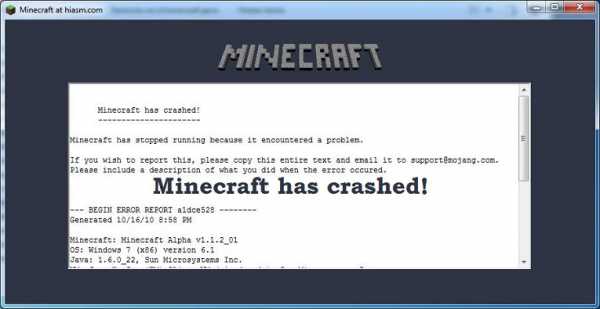

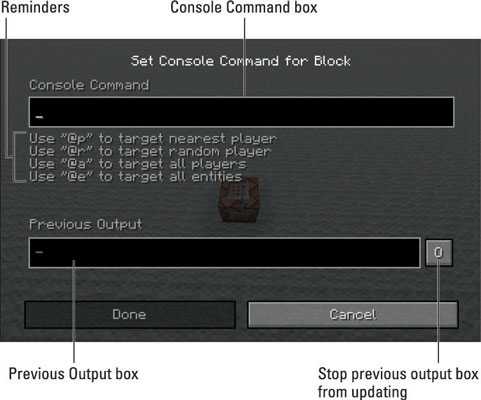

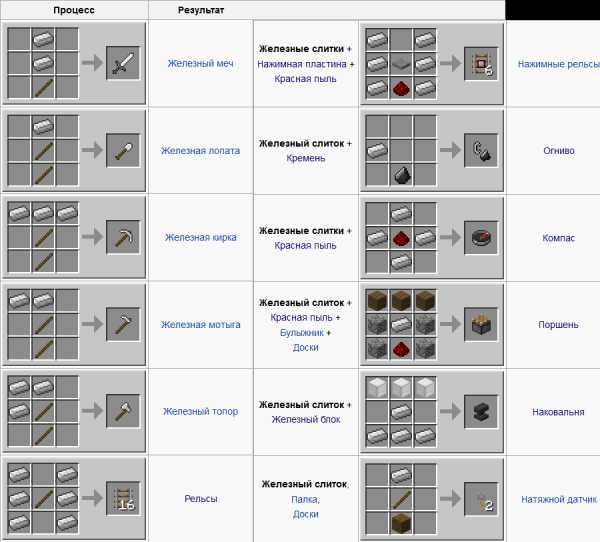
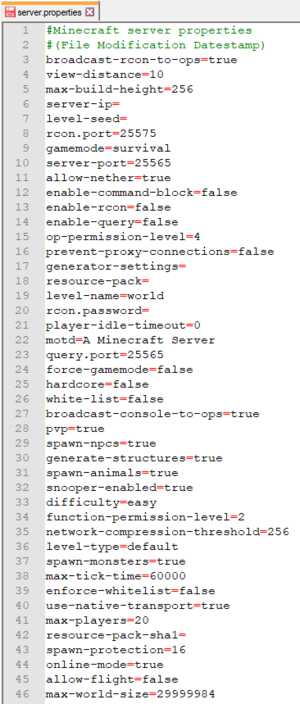

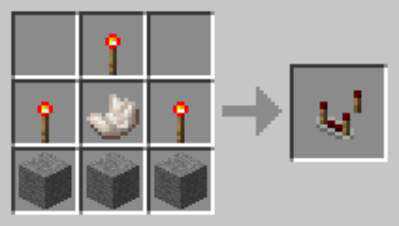



![[Furniture] Майнкрафт 1.10.2 мод на мебель. + 1.11.2! jooak-aofei1](https://minecraft247.ru/wp-content/uploads/2016/12/JOOAk-AOfEI1-70x70.jpg)